xp系统显示器颜色校正的方法【图文教程】
发布时间:2016-06-14 10:13:06 浏览数:
xp系统显示器颜色不怎么理想想用户想自己做下调整,但是有不知道xp系统显示器颜色校正的方法。xp系统显示器颜色校正需要哪些步骤呢?下面小编就将方法跟大家分享,有遇到同样问题的用户可以看看。
xp系统显示器颜色校正的方法:
1、从电脑桌面上的开始菜单上点控制面板。如下面图片中所示。
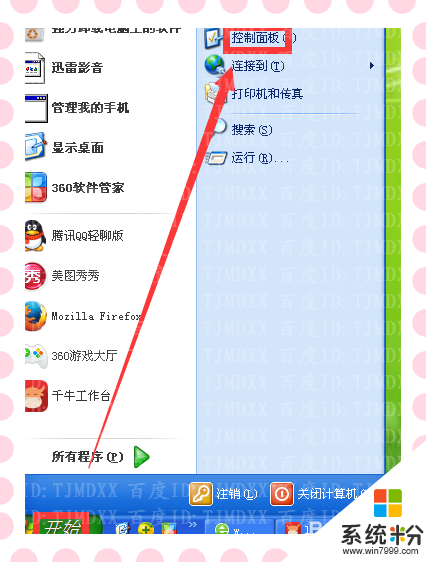
2、在点一下外观和主题。如下面图片中所示。

3、在外观和主题页面上点显示按钮。如下面图片中所示。
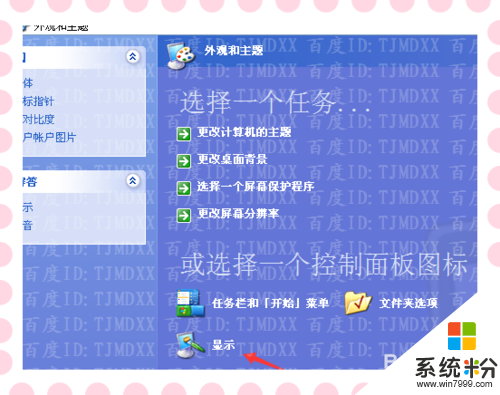
4、在属性显示里点一下设置。如下面图片中所示。
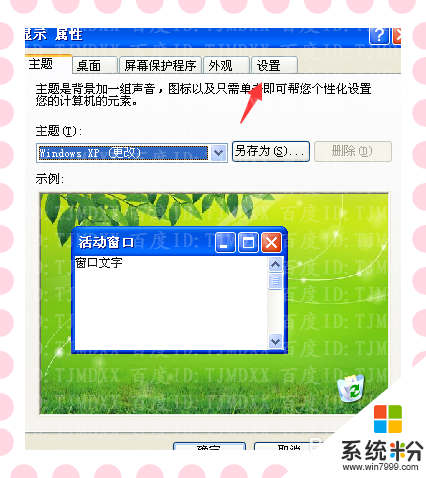
5、在设置页面上点一下颜色质量为32位的。如下面图片中所示。
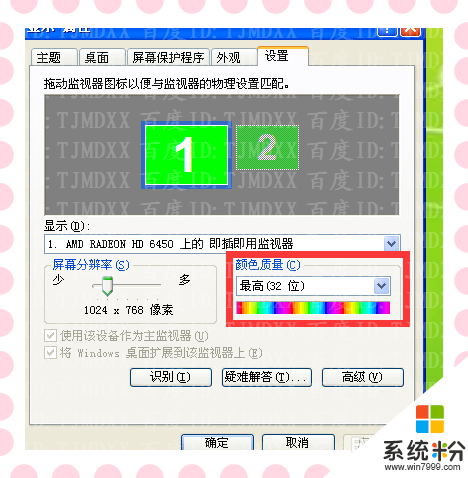
6、最后点一下确定就好了。如下面图片中所示。
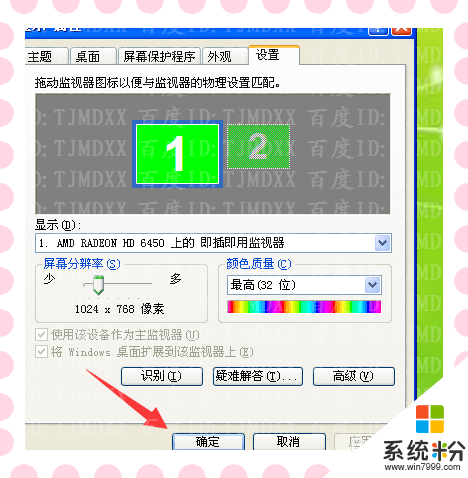
7、在电脑桌面上空白处,点鼠标右键,找到属性功能点一下。进入后操作和上面第4-6步骤的操作一样的,如下面图片中所示。
